Har du noen gang vært i en situasjon der den nåværende installerte programvarepakkeversjonen ikke fungerer som forutsatt, mens den eldre versjonen fungerte feilfritt? De neste tingene som dukker opp i hodet ditt er at det er mulig å nedgradere til forrige versjon?
Nedgradering til forrige versjon av et program er ganske enkelt. Slik går det. Linux-systemet ditt har generelt mange versjoner av hvilken som helst installert pakke som er tilgjengelig i repositoriene. La oss for eksempel si at når du oppdaterer en pakke, plasserer Linux-systemet den nye oppdaterte pakken i et spesielt lager for oppdateringer. Og for den gamle pakken, er den fortsatt plassert i systemets hovedlager og kan installeres igjen med noen få triks.
I denne opplæringen skal vi hjelpe deg nedgradere en pakke til den forrige versjonen i Ubuntu ved hjelp av kommandolinjen samt GUI-metoden. For illustrasjons skyld skal vi bruke Firefox-pakken til å utføre vår nedgradering.
Nedgrader applikasjoner eller pakker i Ubuntu
Første metode: Nedgradering ved hjelp av kommandolinjen
I denne metoden vil vi bruke terminalen til å utføre nedgraderingsprosessen. Hvis du er komfortabel med å bruke terminalen, fortsett med de neste trinnene.
Trinn 1. Første ting du må sjekke den nåværende installerte Firefox-versjonen. Du kan få versjonsnummeret fra hjelpemenyen i Firefox-nettleseren, eller du kan bruke neste kommando i terminalen din.
Firefox - versjon

Som du kan se fra skjermbildet, er den nåværende installerte Firefox-versjonen 66.0.
Steg 2. La oss anta at vi må nedgradere til forrige versjon, si versjon 59.0, og vi har ikke den siste pakkeversjonskilden. Du kan bruke neste kommando til å søke i Ubuntu-depotet etter eldre versjoner av Firefox.
sudo apt-cache showpkg firefox
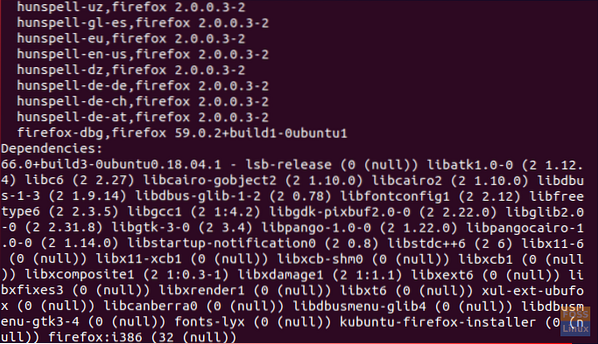
I henhold til skjermbildet kan du se den nåværende Firefox-pakken i depotet er 59.0.2.
Trinn 3. Nedgrader Firefox til forrige versjon ved hjelp av neste kommando.
sudo apt-get install firefox = 59.0.2 + build1-0ubuntu1
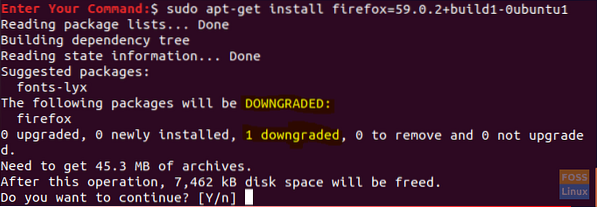
Du blir bedt om å bekrefte nedgraderingen. Trykk “y” for å fortsette. Når nedgradering er fullført, er produksjonen omtrent slik:
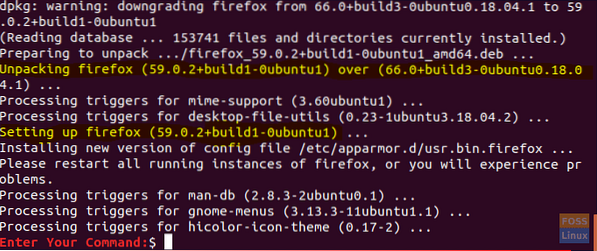
Trinn 4. La oss starte alle Firefox-tjenestene på nytt og sjekke Firefox-versjonen.
Firefox - versjon
Firefox er nå nedgradert.

Andre metode: Nedgradering ved bruk av Synaptic Package Manager
I denne metoden vil vi bruke den berømte Synaptic Package Manager for å hjelpe deg med å nedgradere Firefox gjennom det enkle grafiske grensesnittet.
Trinn 1. Du kan installere Synaptic ved hjelp av neste kommando.
sudo apt install synaptic
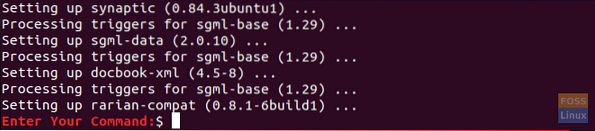
Steg 2. Start Synaptic. Skriv inn brukernavn og passord. Trykk deretter på Autentiser.
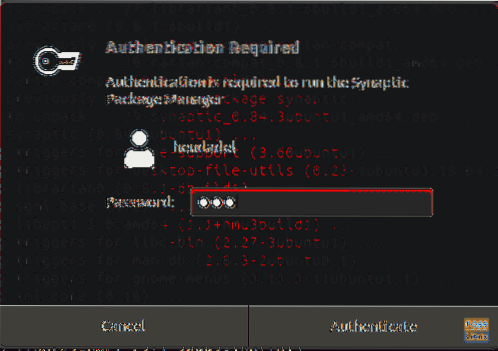
Deretter vil du se et velkomstskjermbilde; Du kan trykke på Lukk for å åpne Synaptic hovedvindu.
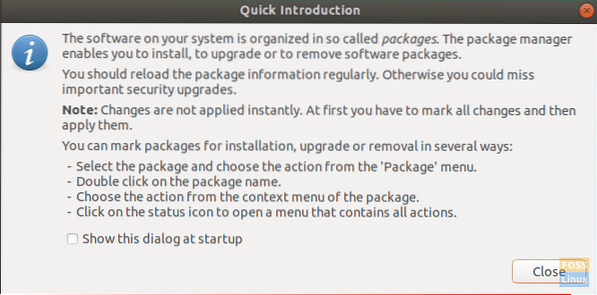
Trinn 3. La oss si at du må søke etter Firefox for å nedgradere den. Åpne "Rediger" -menyen fra den øverste linjen. Velg deretter "Søk" som skjermbildet nedenfor.
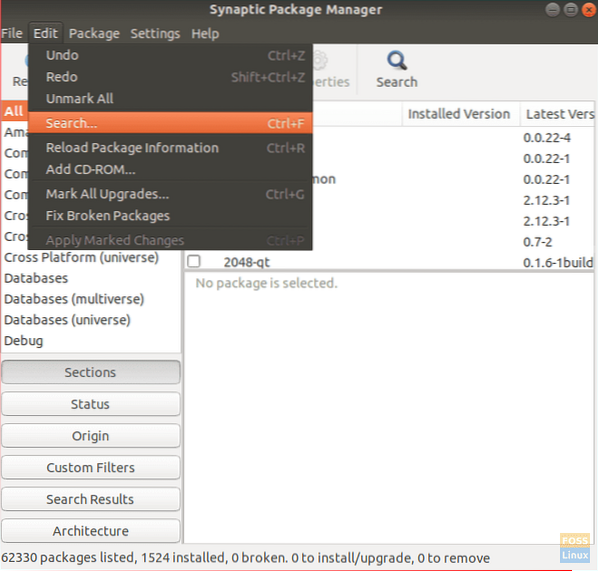
Trinn 4. Skriv inn pakkenavnet i søkeboksen. Klikk deretter “Søk”.
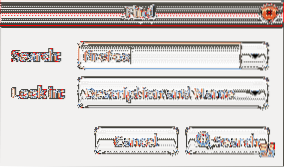
Trinn 5. Marker Firefox-pakken fra høyre panel.
I henhold til skjermbildet er den nåværende Firefox-versjonen 66.0.1.
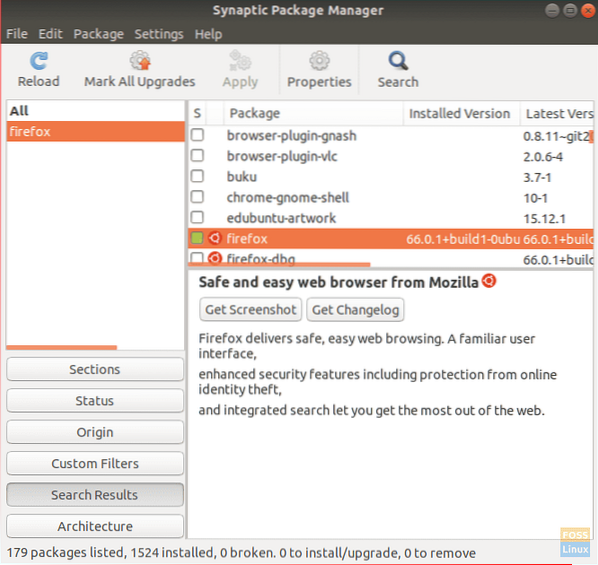
Trinn 6. Etter å ha markert pakken, åpner du "Pakke" -menyen fra toppanelet, og velg deretter "Force Version".
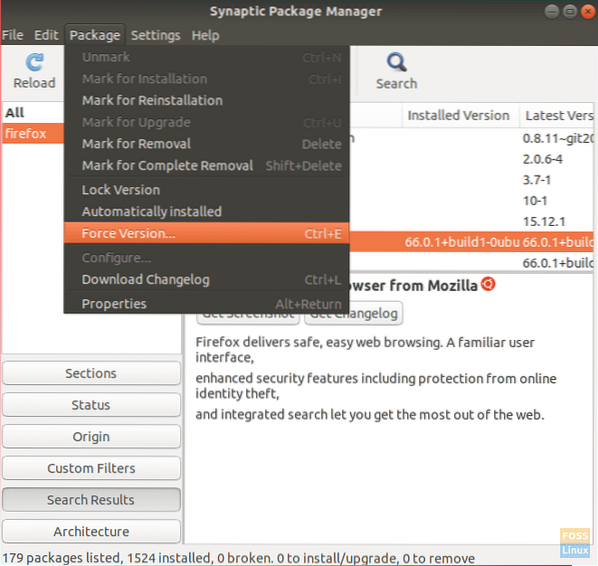
Trinn 7. Velg fra versjonsmenyen den versjonen du vil nedgradere til, og klikk deretter på "Tving versjon".
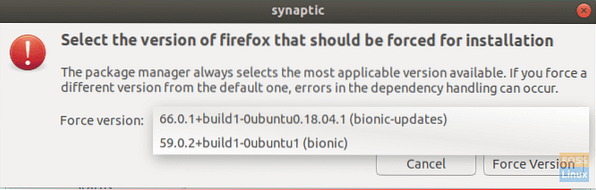
Trinn 8. Velg "Bruk" fra toppanelet for å bruke endringene du har gjort.
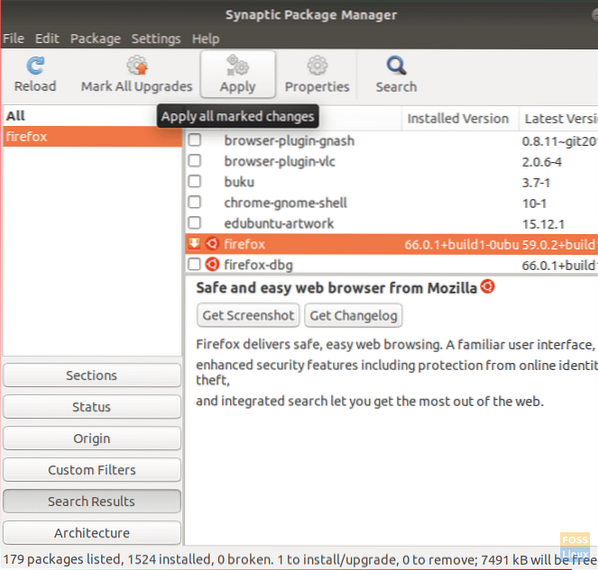
Trinn 9. Et bekreftelsesvindu vises, trykk “Bruk” for å bekrefte nedgradering av søknad.
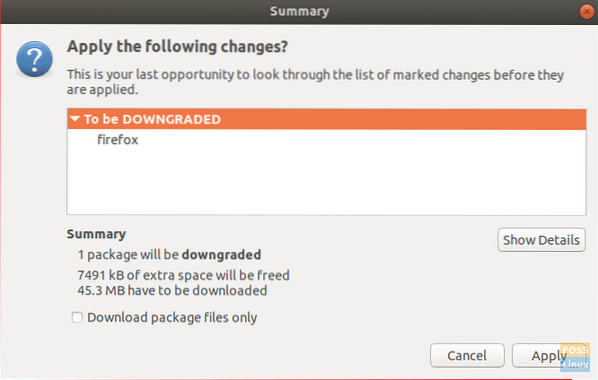
Deretter vil Synaptic laste ned den nødvendige pakken.
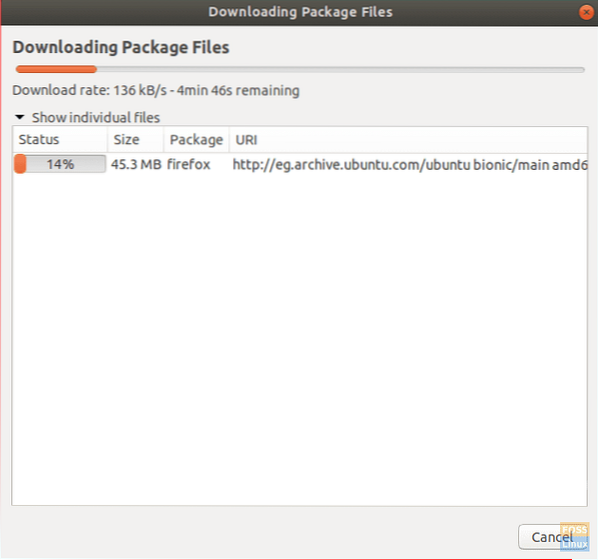
Etter at prosessen er fullført, legg merke til at den nåværende installerte Firefox-versjonen er 59.0.2. Også Synaptic vil fortelle deg at det er en ny versjon fra applikasjonen som vist nedenfor.
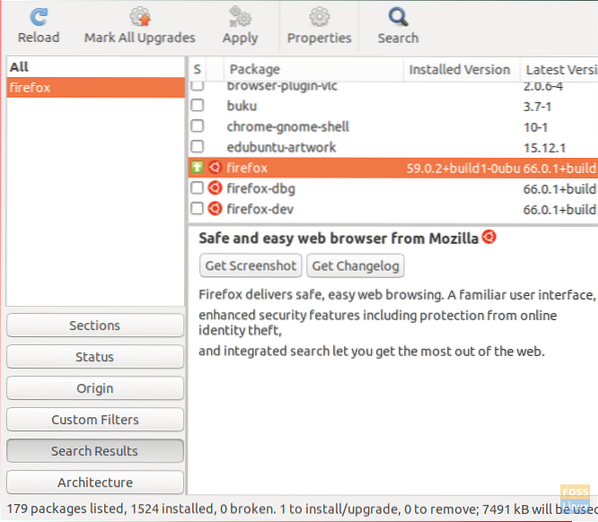
Trinn 10. Hvis du trenger å forhindre at Ubuntu-systemet oppgraderer Firefox-pakken automatisk, markerer du pakken og åpner deretter "Pakke" -menyen fra toppanelet. Velg "Lås versjon".
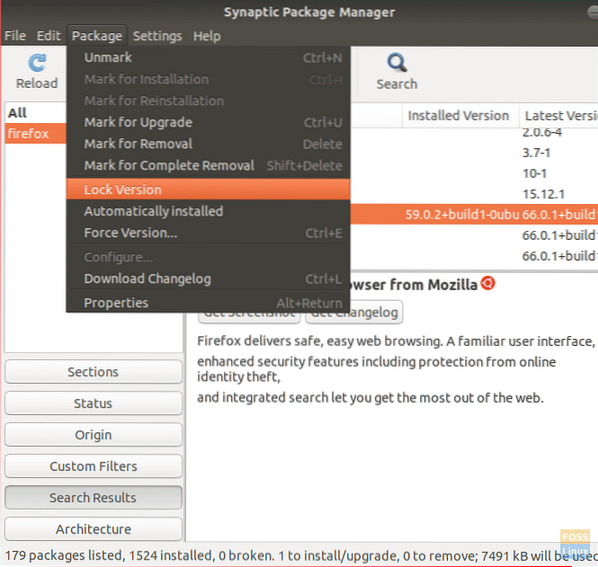
Pakkeikonet skal nå endres som du kan se i neste skjermbilde.
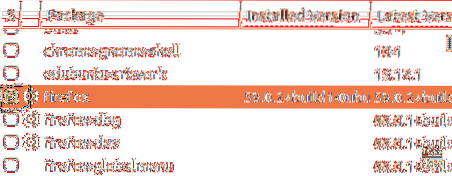
Gratulerer! Du har nedgradert Firefox-pakken til forrige versjon og låst den fra fremtidige automatiske oppdateringer. Du kan også bruke trinnene nevnt i denne opplæringen på hvilken som helst pakke du trenger for å nedgradere.
Til slutt håper jeg at du har hatt glede av denne opplæringen. Hvis du har spørsmål, kan du legge igjen en kommentar nedenfor, så hjelper vi deg gjerne.
 Phenquestions
Phenquestions



